הכרת היסודות של מרכז שירותי הלקוחות
פתח את מרכז שירות הלקוחות
היישום מרכז שירות הלקוחות זמין לשימוש בדפדפן של מחשב שולחני ובמכשיר נייד לניהול מאמרי ידע וניהול אירועים. פתח את מרכז שירות הלקוחות באחת מספר דרכים:
הערה
אפשרויות אלה זמינות רק עבור משתמשים בעלי תפקיד המאפשר גישה ליישום Customer Service, מנהל מערכת או אחראי על התאמה אישית של המערכת.
דפדפן במחשב שולחני
בדף Dynamics 365, באזור אפליקציות שפורסמו, בחר מרכז שירות לקוחות.

אם אתה נמצא בדף ההגדרות, אז במפת האתר של Dynamics 365 Customer Service, נווט למחליף היישומים ובחר מרכז שירות הלקוחות.

מכשיר נייד
,כדי לגשת ליישום מרכז שירות הלקוחות במכשיר נייד:
- התקן את היישום Dynamics 365 Customer Service mobile.
כדי להתקין את היישום Dynamics 365 Customer Service mobile, ראה התקנת Dynamics 365 לטלפונים ולמכשירי Tablet
בדף My Apps בחר מרכז שירות הלקוחות.
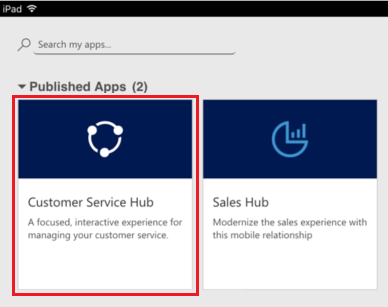
עבודה עם סוגי רשומות, לוחות מחוונים וכלים של Case Management
במרכז שירות הלקוחות, תמצא את כל מה שאתה צריך כדי לנהל בקלות את שירות הלקוחות לארגון שלך:
- לוחות מדדים
- פעילויות: דואר אלקטרוני, משימה, פגישה, שיחת טלפון, פעילות חברתית
- תיקי לקוחות
- אנשי קשר
- פרופילים חברתיים
- אירועים
- תורים
- מאמרי ידע
האפליקציה מרכז שירות הלקוחות מגיע עם מפת אתר משופרת המאפשרת ניווט קל בממשק. מידע נוסף: הבנת הניווט במפת האתר.
הבנת הניווט במפת האתר
- בחר את סמל מפת האתר
 , בחר שירות, ולאחר מכן בחר סוג רשומת ישות.
, בחר שירות, ולאחר מכן בחר סוג רשומת ישות.
בעת בחירת סוג רשומה מתוך התפריט, כגון תיקי לקוחות, אנשי קשר או אירועים, תראה רשימה של רשומות לקוחות תואמות (המכונה גם 'רשת ישות').
כדי להציג את הרשומות שנפתחו לאחרונה, בחר את החץ למטה לצד סוג הרשומה במפת האתר.
להלן מוסבר למה משמש כל סוג של רשומת ישות:
- לוחות מחוונים אוספים את כל הנתונים החשובים שלך במקום אחד. תוכל לבחור מבין מספר לוחות מחוונים, בהתאם לתפקידך.
- פעילויות עוזרות לך לנהל מעקב אחר רשומות, הודעות דואר אלקטרוני, פגישות, שיחות טלפון, ועוד.
- תיקי לקוחות הם החברות שעמן אתה עושה עסקים.
- אנשי קשר מסייעים לך לנהל ולאחסן מידע על הלקוחות שעמם אתה עובד.
- פרופילים חברתיים מאפשרים לך לעקוב אחר נוכחות של איש קשר במדיה החברתית.
- אירועים מסייעים לך לעקוב אחר בקשות ובעיות של הלקוחות שלך.
- תורים מנהלים מעקב אחר אירועים שממתינים לך.
- מאמרי ידע לוכדים את השאלות, הבעיות, המשוב והפתרונות של הלקוחות שלך, שנציגי שירות אחרים יוכלו להפיק מהם תועלת.
בחר ... כדי לעבור אל הכשרה ולקבל גישה אל אתר התיעוד כדי להציג את מרכז העזרה.
באפשרותך גם לגשת אל ניהול שירות מתוך מפת האתר. ניהול שירות מאפשר לך להגדיר את כל הגדרות הניהול של Customer Service מתוך מפת האתר של מרכז שירות הלקוחות. בחר ... כדי לעבור אל ניהול שירות.
חשוב
האזור ניהול שירותב'מרכז שירות הלקוחות' הוצא משימוש. השתמש ב שירות לקוחות מרכז הניהול אפליקציה למשימות ניהול ברחבי שירות לקוחות.
בחר בלחצן מועדפים ואחרונים
 כדי לצפות ברשומות האחרונות שנצפו או לראות תצוגות שסומנו כמועדפות.
כדי לצפות ברשומות האחרונות שנצפו או לראות תצוגות שסומנו כמועדפות.עבור מכשיר נייד, מפת האתר מוצגת כמתואר בתמונה הבאה:

פתח את לוח המחוונים בברירת המחדל עבור סוג רשומה.
בעת צפייה ברשימת רשומות עבור סוג רשומה ספציפי, בחר באפשרות פתח לוחות מחוונים בשורת הפקודה כדי לעבור ללוח המחוונים המהווה ברירת מחדל עבור סוג רשומה זה.
כדי לחזור לרשימת הרשומות, בחר פתח תצוגות בשורת הפקודה.
מידע נוסף: השתמש בלוחות מחוונים אינטראקטיביים כדי לנהל ביעילות אירועי שירות
ניווט בין רשומות ודפים
כשאתה מציג רשומה:
בחר באפשרות פתח ערכת רשומות והרחב אותה כדי לנווט לרשומות אחרות.

נפתח לוח צדדי שבו תוכל להציג רשומות אחרות. באפשרותך לבחור ישירות את הרשומות בלוח ולהציג את פרטי הרשומה.

הערה
האפשרות 'פתח ערכת רשומות' לא תהיה זמינה במכשירים שלהם מסכים קטנים יחסית.
מידע נוסף: יצירה וניהול תורים
יצירת רשומות חדשות במהירות
כדי ליצור רשומות במהירות על-ידי מילוי המידע הבסיסי ביותר בלבד, בחר את הלחצן חדש
 המופיע בסרגל הניווט.
המופיע בסרגל הניווט.טיפ
במכשיר נייד, בסרגל הניווט, לחץ על
 והקש על תפריט יצירה מהירה.
והקש על תפריט יצירה מהירה.
שלח קישור בדואר אלקטרוני
באפשרותך לשלוח בדואר אלקטרוני קישורים לרשומות כך שהעמיתים שלך יוכלו למצוא במהירות את הרשומות האלה על-ידי בחירת הקישורים. כדי לשלוח בדואר אלקטרני קישורים לרשומות, בחר רשומה אחת או יותר ברשימה ולאחר מכן, בשורת הפקודה, בחר שלח קישור בדואר אלקטרוני. לקוח הדואר האלקטרוני שמוגדר כברירת מחדל נפתח עם הקישורים לרשומות אלה. הנמענים יראו את כל התוכן ברשומות שעבורן יש להם הרשאה.
הכר את הטפסים שלך
טפסים נועדו לסייע לך לטפל במהירות במשימות שירות לקוחות חשובות ולבצע פעולות ממקום יחיד.
הרכיבים השונים של הטופס מוסברים בסעיפים הבאים.
תהליכים עסקיים
במרכז שירות הלקוחות, טפסים עבור אירועים ומאמרי ידע כוללים סרגל תהליך (המכונה גם 'זרימת תהליך עסקי'), שמופיע בפעם הראשונה שאתה שומר את הרשומה.
כאשר אתה בוחר בשלב תהליך בסרגל התהליך, תראה את הצעדים שיש לבצע כדי להשלים שלב זה. דגל על שלב מציין את השלב שבו אתה נמצא באותו רגע. כאשר תבחר בשלב פעיל, תראה את הלחצן השלב הבא כדי לעבור לשלב הבא בתהליך.
השלבים בזרימת התהליך העסקי מוצגים במצב צף או במצב מעוגן. ניתן לערוך את השלבים בפריסה אנכית, ולא אופקית, באופן שיאפשר להציג בקלות את השלבים הדרושים כדי להתקדם הלאה. ניתן גם לבחור לכלול צעד אופציונלי בזרימת התהליך העסקי ולהגדיר קריטריונים כדי להפעיל אותו.

אם יש יותר מתהליך אחד שיש לעקוב אחריו, באפשרותך לעבור בין התהליכים על-ידי בחירת תהליך>החלף תהליך בסרגל הפקודות, ולאחר מכן לבחור את התהליך שבו ברצונך להשתמש. לחלופין, באפשרותך לבחור לנטוש את התהליך אם הוא כבר לא רלוונטי.
כאשר זרימת תהליך עסקי המבוססת על ישויות מרובות מוחלת על אירוע או על מאמר ידע, חלות המגבלות הבאות:
זרימת התהליך העסקי המבוססת על ישויות מרובות לא תוצג בטופס.
האפשרות החלף תהליך תציג רק זרימות תהליך עסקי המבוססות על ישות בודדת.
אם קיימות רק זרימות תהליך עסקי המבוססות על ישויות מרובות עבור ישות, האפשרות החלף תהליך לא תהיה זמינה.
כרטיסיות בטופס
כל טופס אירוע מורכב מכרטיסיה אחת או יותר. כברירת מחדל, הכרטיסיה סיכום מציגה מידע אודות הלקוח, אינטראקציות עם הלקוח ורשומות קשורות אחרות. באפשרותך לבחור את הכרטיסיות השונות כדי להזין או לראות פרטים שונים אחרים של הרשומה.
לדוגמה, כך נראית תצוגת הכרטיסיות בטופס האירוע:

טבלה זו מפרטת את כרטיסיות ברירת המחדל של כל אחד מסוגי הרשומות ואת המידע שיוצג בהן עבור רשומה ספציפית.
| סוג רשומה | כרטיסיית ברירת מחדל |
|---|---|
| אירוע |
סיכום כולל את כרטיס הלקוח, את ציר הזמן ואת הסעיף הקשור. פרטים. מעקב אחר פרטי אירוע, פרטים נוספים ופרטי התגובה החברתית של האירוע. קשרים בין אירועים. מראה אירועים ממוזגים, אירועי צאצא ומאמרי ידע נלווים. ניתן להוסיף אירוע צאצא לאירוע הנוכחי מתוך רשימת אירועי הצאצא. הוא גם מציג רשימה של מאמרי ידע המשויכים לאירוע. SLA. מציג רשומות קשורות של מופע KPI של SLA שנוצרו עבור כל KPI של SLA שנמצא במעקב עבור האירוע. קשור. מראה ישויות קשורות, כגון פעילויות וקשרים. |
| חשבון |
סיכום כולל את כרטיס הלקוח, את ציר הזמן ואת הסעיף הקשור. פרטים. עוקב אחרי פרטים נוספים כמו פרופיל חברה, פרטי שיווק, העדפות התקשרות, חיוב ומשלוח. קשור. הצגת ישויות משותפות קשורות. |
| איש קשר |
סיכום כולל את כרטיס הלקוח, את ציר הזמן ואת הסעיף הקשור. פרטים. עוקב אחרי פרטים נוספים כמו מידע אישי, פרטי שיווק, העדפות התקשרות, חיוב ומשלוח. קשור. הצגת ישויות משותפות קשורות. |
| פעילויות | טפסי הפעילות מציגים כרטיסיה המכונה 'משימה' עבור הפעילות המתאימה וכרטיסיית 'קשורים' עבור ישויות משותפות. |
| מאמרי ידע |
תוכן. מאפשר לך לכתוב ולערוך את תוכן המאמר. סיכום עוקב אחרי הגדרות בסיסיות, ציר הזמן, הגדרות פרסום ומידע קשור. ניתוח. מציג את מספר הצפיות, המשוב ורשימת מקרי השימוש במאמר. קשור. הצגת ישויות משותפות קשורות. |
| פרופילים חברתיים |
פרופיל חברתי. לוכד מידע כללי, ופרטי פרופיל חברתי עם פרופילים חברתיים קשורים. קשור. הצגת ישויות משותפות קשורות. |
כרטיס איש קשר
מציג תמונה מלאה של נקודות המגע של הלקוח שלך בכרטיס אישר הקשר. כרטיס זה זמין בסעיף מידע כללי של הכרטיסיה סיכום.

באפשרותך להוסיף תמונה לרשומת תיק לקוח או איש קשר ב-Dataverse, והיא תופיע בכרטיס זה. באפשרותך לבצע שיחות ללקוחות מתוך כרטיס איש הקשר באמצעות Skype for Business – טלפוניית IP.
עבור הרשומות של תיק לקוח, הכרטיס מציג פרטי יצירת קשר עבור איש הקשר הראשי המשויך לתיק הלקוח. ברשומות אנשי קשר, הכרטיס מופיע אם איש הקשר הוא הערך 'לקוח' בטופס האירוע.
עבודה עם תורים
השתמש בתורים כדי לארגן, לקבוע סדרי עדיפויות ולפקח על התקדמות העבודה שלך. ב- Dynamics 365 Customer Service, תורים הם גורמים מכילים המשמשים לאחסון כל דבר שצריך להשלים או שדורש פעולה. לדוגמה, תוכל להשתמש בתורים להשלמת משימה או סגירת אירוע. למידע נוסף אודות יצירה וניהול של תורים, ראה יצירה וניהול תורים.

כדי לדעת כיצד להוסיף אירוע לתור, ראה הוספת אירוע לתור.
הכרת אתר
כדי ליצור אתר חדש, עליך לעבור אל חיפוש מתקדם![]() . לאחר מכן תוכל להתאים אישית טופסי ישות אחרים (למשל, תיק לקוח) על ידי הוספת שדה אתר זה.
. לאחר מכן תוכל להתאים אישית טופסי ישות אחרים (למשל, תיק לקוח) על ידי הוספת שדה אתר זה.

קבלת מידע על מתקן/ציוד
כדי ליצור פריט מתקן/ציוד חדש, עליך לעבור אל חיפוש מתקדם![]() , שם תוכל ליצור 'מתקן/ציוד'.
, שם תוכל ליצור 'מתקן/ציוד'.

סעיף קשור.
במקטע קשורים (המכונה גם 'לוח הפניות'), השתמש בכרטיסיות האנכיות כדי לראות את הרשומות הקשורות עבור הרשומה הנוכחית. מקטע זה מופעל כברירת מחדל עבור רשומות מסוג תיק לקוח, איש קשר, אירוע ומאמר ידע. האחראי על התאמה אישית יכול להוסיף מקטע זה עבור כל הישויות (כולל ישויות מותאמות אישית) שזמינות עבור החוויה האינטראקטיבית. לוח הפניות זמין גם ביישומים מונחי דגמים. למידע נוסף, ראה לוח הפניות ביישומים מונחי דגמים .
כברירת מחדל, הכרטיסיה הראשונה במקטע 'קשורים' של רשומת אירוע מציגה את האירועים והזכאויות האחרונים עבור רשומת האירוע הנוכחית שעליה אתה עובד.

הכרטיסיה השנייה במקטע 'קשורים' של רשומת אירוע היא חיפוש במאגר ידע. חיפוש במאגר הידע מאפשר לך לחפש במאגר הידע את המאמרים הקשורים לרשומה ספציפית. הוא גם מאפשר לך להציג הצעות אוטומטיות. תוכל לסנן את תוצאות החיפוש להצגת מאמרים שפורסמו, טיוטות או מאמרים שאושרו. לקבלת מידע נוסף, ראה חיפוש מאמרי ידע.
הכרטיסיה השלישית במקטע 'קשורים' של רשומות אירוע מציגה אירועים דומים. בחר ... ברשומה כדי לעקוב או לבטל מעקב אחר האירוע ולבדוק אפשרויות אחרות.

צפה בסרטון זה לקבלת מידע נוסף על לוח ההפניות במרכז שירות הלקוחות:
הערה
באפשרותך להגדיר כללים המסייעים לך להציג אירועים דומים בהתבסס על הצעות אוטומטיות. לקבלת מידע נוסף, ראה שימוש בכללים דומים מתקדמים כדי להציג הצעות לאירועים דומים
באופן דומה,
- עבור רשומות מסוג תיקי לקוחות, תוכל להציג אנשי קשר, הזדמנויות אחרונות, אירועים אחרונים, וזכאויות במקטע 'קשורים'.
- עבור רשומות מסוג אנשי קשר, המקטע 'קשורים' מציג הזדמנויות אחרונות, אירועים אחרונים וזכאויות.
- עבור רשומות מסוג מאמרי ידע, בחר מאמר ועבור לכרטיסיה סיכום כדי להציג את הלוח מידע קשור. כאן תוכל להציג גרסאות קשורות, תרגומים קשורים, קטגוריות קשורות, מאמרים קשורים ומוצרים קשורים עבור מאמר.
הערה
מנהל המערכת או האחראי על התאמה אישית יכולים לבחור אם יש לכלול את המקטע 'קשורים' בטופס. הם גם יכולים להחליט אילו נתונים קשורים יוצגו במקטע עבור כל טופס.
הזרמה מחדש של לוח הפניות
היישום מרכז שירות הלקוחות זמין לשימוש גם בדפדפן של מחשב שולחני וגם במכשיר נייד. בהתאם לרמת גודל התצוגה והרזולוציה של המערכת שבה אתה ניגש לממשק המרכז, לוח ההפניות מתאים את הכרטיסיות והרשומות לחוויה מיטבית.
לדוגמה, בדפדפן, אם תגדיל ל-100% או יותר, הכרטיסיות יהיו מעוגנות בחלק העליון של הלוח.

באופן דומה, אם תקטין את התצוגה בכ-60-70%, הרשומות יופיעו בצורת רשת.

הבנת פעילויות
פעילויות הן המשימות שאתה או הצוות שלך מבצעים, בעת אינטראקציה עם לקוחות. פעילות היא כל פעולה שאותה ניתן להזין בלוח שנה ושיש לה ממדי זמן (שעת התחלה, שעת עצירה, תאריך יעד ומשך זמן), אשר עוזרת לקבוע מתי הפעולה התרחשה או עתידה להתרחש.
לדוגמה, תוכל ליצור רשומה כדי לעקוב אחרי שיחת טלפון שלך עם לקוח, או לציין פגישה שתוזמנה עם לקוח כדי לדון בנושא מסוים. באפשרותך ליצור פעילויות עבור עצמך, או להקצות אותן לנציגי שירות אחרים.
ב- Dynamics 365 Customer Service, הפעילויות הבאות נתמכות:
- משימה
- פגישה
- שיחת טלפון
- פעילות חברתית
הערה
באפשרותך ליצור ולערוך הודעות דואר אלקטרוני במרכז שירות הלקוחות בדפדפן של מחשב שולחני. עם זאת, במכשיר נייד, דואר אלקטרוני זמין לקריאה בלבד.
תצוגת פעילויות פתוחות
במפת האתר של מרכז שירות הלקוחות, בחר שירות>פעילויות. מופיעה התצוגה הפעילויות שלי.

בחר
 בסרגל הניווט כדי לעבור אל פעילויות ולהוסיף במהירות פעילות חדשה.
בסרגל הניווט כדי לעבור אל פעילויות ולהוסיף במהירות פעילות חדשה.בחר באפשרות הפעילויות שלי כדי לעבור בין תצוגות הפעילויות.
בחר תאריך יעד כדי לראות את רשימת הפעילויות שיש להשלימן בזמן הקרוב או שהמועד המתוכנן להשלמתן כבר חלף.
סקור את אפשרויות שורת הפקודה כדי ליצור פעילות חדשה, כמו משימה, הודעת דואר אלקטרוני, פגישה, או שיחת טלפון חדשה.
לדוגמה: כדי ליצור הודעת דואר אלקטרוני חדשה, בחר דואר אלקטרוני משורת הפקודה. יוצג טופס פעילות של הודעת דואר אלקטרוני חדשה.
בחר ... בשורת הפקודה ועבור אל לוחות מחוונים פתוחים כדי לפתוח ישירות את לוח המחוונים של הפעילות.
כדי לצפות בסטטוס של פעילות, בחר את רשומת הפעילות. הסטטוס מוצג בפינה השמאלית התחתונה של טופס הפעילות.
הכנס מאמר ידע לתוך הודעת דואר
תוך כדי עבודה על דואר, אתה יכול לעזור ללקוחות במהירות על ידי חיפוש ובחירת מאמר ידע רלוונטי שייכלל בהודעה שתשלח. אתה יכול להכניס את המאמר ו/או לשתף קישור אליו בגוף ההודעה.
ניתן להוסיף מאמר ידע בדואר אלקטרוני ב- Dynamics 365 Customer Engagement (on-premises) גירסה 9.1. מידע נוסף: תכונות חדשות ב- Dynamics 365 Customer Engagement (on-premises)
מטופס דואר שאתה כותב, מקם את הסמן במקום שאתה רוצה למקם את מאמר הידע או הקישור שלו ובחר הוסף מאמר ידע.
המסך בחר מאמר ידע להכניס מוצג.

חפש במאגר הידע את המאמר שברצונך לכלול. למידע נוסף על חיפוש מאמרי ידע ראה חפש מאמרי ידע במרכז שירות הלקוחות.
תופיע רשימה של המאמרים הזמינים. אתה יכול לבחור מאמר בתוצאות החיפוש כדי להציג אותו בחלונית התצוגה המקדימה.
לאחר שתמצא את המאמר שברצונך לכלול, בצע אחת מהפעולות הבאות:
כדי להוסיף מאמר להודעת הדואר, בחר בסמל הכנס תוכן עבור המאמר בתוצאות החיפוש או בחלונית התצוגה המקדימה של המאמר, בחר הכנס תוכן מאמר בראש החלונית. פעולה זו תכניס את התוכן לגוף ההודעה ותסגור את הדף בחר מאמר ידע להכניס.
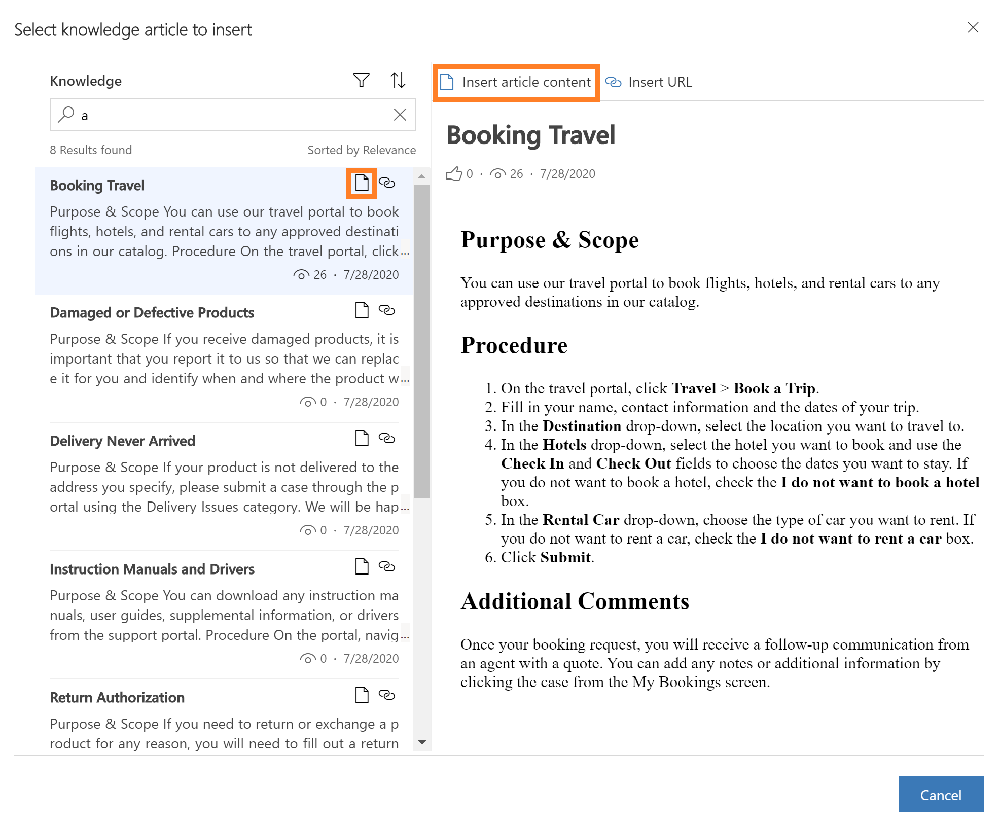
הערה
- כדי להכניס מאמר ידע לשדה המאפשר שימוש באפשרויות עורך הטקסט העשיר, תחילה עליך להגדיר את עורך הטקסט העשיר המותאם אישית עבור השדה. למידע נוסף על תצורה זו, ראה התאמה אישית של חוויית הדואר האלקטרוני.
- אם אתה מוסיף יותר משדה אחד ולאחר מכן בוחר הכנס מאמר ידע, כברירת מחדל, מאמר הידע מוכנס לשדה הראשון בטופס.
אם מנהל מערכת שלך הקים פורטל חיצוני התומך בפורמט URL, אתה יכול לכלול קישור. למידע נוסף ראה הגדר ניהול ידע (מרכז שירות לקוחות). כדי להוסיף מאמר להודעת הדואר בצורה של קישור, בחר בסמל URL עבור המאמר בתוצאות החיפוש או בחלונית התצוגה המקדימה של המאמר, בחר הכנס URL בראש החלונית. פעולה זו תכניס קישור למאמר לגוף ההודעה ותסגור את הדף בחר מאמר ידע להכניס.

יצירה וניהול תורים
השתמש בתורים כדי לארגן, לקבוע סדרי עדיפויות ולפקח על התקדמות העבודה שלך. ב- Dynamics 365 Customer Service, תורים הם גורמים מכילים המשמשים לאחסון כל דבר שצריך להשלים או שדורש פעולה. לדוגמה, תוכל להשתמש בתורים להשלמת משימה או סגירת אירוע. למידע נוסף אודות יצירה וניהול של תורים, ראה יצירה וניהול תורים.
תצוגת תורים פתוחים
במפת האתר של מרכז שירות הלקוחות, בחר שירות>תורים. מופיעה תצוגת התורים.

- השתמש ברשימות הנפתחות כדי לעבור בין התצוגות והתורים השונים.
- בחר רשומה בתצוגת התורים כדי:
- לערוך את הרשומה
- לנתב את הרשומה
- לבחור את הרשומה. היא תוקצה לך ותועבר לתור שלך.
- לשחרר את הרשומה. היא תוקצה בחזרה לבעלי התור כדי שאחרים יבחרו בה.
כדי ללמוד כיצד להוסיף אירוע לתור, ראה הוספת אירוע לתור.
יצירת אתר חדש
ליצירת אתר חדש, עבור אל חיפוש מתקדם![]() . לאחר מכן תוכל להתאים אישית טופסי ישות אחרים (למשל, תיק לקוח) על ידי הוספת שדה אתר זה.
. לאחר מכן תוכל להתאים אישית טופסי ישות אחרים (למשל, תיק לקוח) על ידי הוספת שדה אתר זה.

יצירה מהירה של פריט מתקן/ציוד
ליצירת פריט מתקן/ציוד חדש, עבור אל חיפוש מתקדם![]() , שם תוכל ליצור מתקן/ציוד.
, שם תוכל ליצור מתקן/ציוד.

למידע נוסף
יצירה ועיצוב של טפסים עבור מרכז שירות הלקוחות
מעקב יעיל אחר האירועים ונקיטת פעולה מהירה לגביהם
